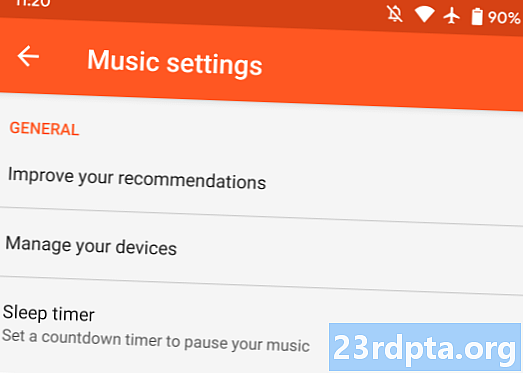Inhalt
- Instagram-Datenschutz - setze dein Konto auf privat
- Follower entfernen
- Follower blockieren
- Aber was ist mit Hashtags?
- Hören Sie auf, anderen Menschen Ihr Profil vorzuschlagen
- Passen Sie die Kommentarmoderation an
- Sie können sich jederzeit vollständig entfernen
- Verbunden:

Social Neworks sind großartig, aber sicherlich nicht frei von Sicherheits- und Datenschutzrisiken. Wenn Sie Ihr Instagram-Konto deaktivieren oder löschen möchten, haben wir bereits einen großartigen Artikel mit diesen Schritten für Sie. Wenn Sie jedoch im sozialen Netzwerk bleiben möchten, aber Ihre Instagram-Datenschutzeinstellungen ein wenig genauer steuern möchten, folgen Sie diesen Anweisungen, und wir zeigen Ihnen, wie.
Instagram-Datenschutz - setze dein Konto auf privat

Das Beste, was Sie tun können, um Ihre Instagram-Privatsphäre zu kontrollieren, ist, Ihr Konto auf privat zu setzen. Standardmäßig ist Ihr Konto öffentlich. Das bedeutet, dass jeder Ihre Fotos sehen, Ihr Profil anzeigen, sehen kann, welche Fotos Ihnen gefallen haben, Ihre Kommentare lesen usw. Wenn Sie Ihr Konto auf privat setzen, wird Ihre Privatsphäre von Instagram sofort geschützt.
Um dein Konto auf privat zu schalten, öffne die Instagram-App und klicke auf das Profilsymbol am unteren Bildschirmrand (es sieht aus wie eine Person). Tippen Sie in der oberen rechten Ecke auf das Symbol mit den drei Punkten, um die Optionsseite aufzurufen. Scrollen Sie ein wenig nach unten, und Sie sehen eine Einstellung mit der Bezeichnung "Privates Konto". Tippen Sie dort auf den Schalter, um ihn blau zu machen.
In einem Dialogfeld werden Sie darüber informiert, was es heißt, Ihr Konto als privat zu kennzeichnen, und Sie werden aufgefordert, dies zu bestätigen. Klicken Sie auf "OK" und Ihr Konto ist sofort privat.

Was bedeutet es, Ihr Konto privat zu machen? Dies bedeutet, dass nur Personen, die Ihnen folgen, Ihre Inhalte sehen können, einschließlich Fotos, Videos, Kommentare, Likes usw. Sobald Ihr Konto privat ist, können Personen Ihr Konto nur durch Abrufen Ihres Kontos verfolgen Erlaubnis zuerst. Dadurch wird sichergestellt, dass nur Personen Ihre Inhalte sehen können, die Sie kennen.
Bedenken Sie jedoch, dass Ihre Informationen immer noch verfügbar sind, wenn Ihr Konto einmal öffentlich war. Mit der Google Bildsuche können Sie beispielsweise noch Ihre vorprivaten Fotos aufrufen. In Zukunft werden jedoch alle neuen Inhalte, die Sie erstellen, nicht indiziert und bleiben privat.
Aber was ist mit den Konten, die Ihnen folgen und die Sie lieber nicht mehr möchten?
Follower entfernen

Wenn Sie Ihr Konto auf privat eingestellt haben, können Sie steuern, wer Ihnen folgt und wer nicht. Wenn Ihr Konto jedoch öffentlich ist, können Sie nur Personen blockieren, um zu verhindern, dass sie Ihnen folgen. Lassen Sie uns jedes Szenario durchgehen.
Wenn Ihr Konto privat ist, öffnen Sie Ihre Instagram-App und klicken Sie unten auf das Profilsymbol, das aussieht wie eine Person. An der Spitze Ihres Profils stehen die Anzahl Ihrer Beiträge, die Anzahl der Follower und die Anzahl der folgenden. Schlagen Sie die Nachfolgernummer.
Es wird eine Liste aller Personen angezeigt, die Ihrem Konto folgen. Rechts neben jedem Follower befindet sich ein Dreipunktsymbol. Tippen Sie darauf und wählen Sie Entfernen.
- Stundenlange Videos könnten dazu führen, dass Instagram viel weniger augenblicklich ist
- Instagram kündigt einen Monat nach Snapchat eine Video-Chat-Funktion an
- So aktualisieren Sie Ihre Facebook-Datenschutzeinstellungen
Durch das Entfernen eines Followers von einem privaten Konto wird der Benutzer nicht darüber informiert, dass Sie ihn entfernt haben. Sie werden nicht mehr in ihrem Feed angezeigt. Sie können Ihre Inhalte nur anzeigen, wenn sie Ihnen eine weitere Folgeanforderung senden und Sie diese akzeptieren. Wenn Sie zu viele Anfragen erhalten, können Sie diese mit den nächsten Schritten blockieren.
Follower blockieren

Wenn Ihr Konto öffentlich ist, können Sie keine Follower aus Ihrem Feed entfernen, aber Sie können sie blockieren. Und wenn Ihr Konto privat ist und Sie möchten, dass jemand Ihr Konto überhaupt nicht sehen kann, ist das Sperren die einzige Lösung.
Wie beim Entfernen von Followern benachrichtigt das Blockieren von Followern die Benutzer nicht darüber, dass Sie sie blockiert haben. Sobald ein Benutzer gesperrt ist, wird er Ihr Profil auf Instagram überhaupt nicht mehr sehen. Soweit sie wissen, haben Sie wahrscheinlich kein Konto.
- Herunterladen von Bildern von Instagram - Android und PC
- Instagram möchte, dass du weißt, wann du Zeit in seiner App verschwendest
- Neues Instagram-Update führt Video-Chat, neue Kamerafilter und mehr ein
Gehen Sie zurück zu Ihrer Followerseite (Profilsymbol> Followers-Nummer) und klicken Sie auf den Namen einer Person, die Sie blockieren möchten. Sie werden zum Profil dieser Person weitergeleitet. Tippen Sie auf das Symbol mit den drei Punkten in der oberen rechten Ecke des Profils dieser Person.

Es wird ein Popup-Menü mit einer Reihe von Optionen angezeigt. Der erste ist "Melden ...", ein Tool, das Sie verwenden können, wenn die Person Sie auf irgendeine Weise belästigt. Ist dies nicht der Fall, ist die zweite Option Blockieren. Gehen Sie voran und schlagen Sie das.
Ein Bestätigungsdialogfeld wird angezeigt. Klicken Sie auf "Ja, ich bin sicher" und das war's, diese Person ist gesperrt.
Aber was ist mit Hashtags?

Eines der besten Dinge beim Hashtaggen Ihrer Posts ist, dass andere Personen auf dieses Hashtag klicken und nach ähnlichen Fotos suchen können, die mit diesem Tag verbunden sind. Aber wenn Sie nicht möchten, dass nur jeder Ihre Beiträge sehen kann, wie sollten Sie Hashtags verwenden?
Wenn Ihr Konto öffentlich ist, ist die Antwort einfach: Verwenden Sie keine Hashtags. Wenn Sie sich für ein öffentliches Konto entscheiden, kann jeder Ihre Inhalte anzeigen und das Auffinden von Hashtags wird noch einfacher. Hashtags sind wie das Anbringen eines Open House-Zeichens auf Ihrem Rasen. Wenn Sie sich also Gedanken über den Datenschutz machen, sollten Sie vermeiden, Fotos in Ihrem öffentlichen Konto mit Hashtags zu versehen.
Wenn Ihr Konto privat ist, können Sie weiterhin Hashtags verwenden. Allerdings können nur Ihre genehmigten Follower die Fotos sehen. Wenn eine Person, die Ihnen nicht folgt, den Feed für ein von Ihnen verwendetes Hashtag anzeigt, wird Ihr Inhalt nicht in diesem Feed angezeigt. Hashtags sind also sicher, wenn Ihr Konto privat ist.
Hören Sie auf, anderen Menschen Ihr Profil vorzuschlagen

Wenn Sie durch Ihren Feed scrollen, werden Sie möglicherweise einen Abschnitt bemerken, in dem Instagram Ihnen Personen vorschlägt, denen Sie möglicherweise folgen möchten. Wenn Sie diesen Abschnitt sehen, bedeutet dies, dass Instagram Ihr Profil auch anderen Personen vorschlägt, die Sie vielleicht kennen oder nicht kennen.
Zum Glück können Sie diese Funktion ausschalten. Jedoch, Sie können dies nur von der Instagram-Website aus tun, nicht von der mobilen App. Sie können Instagram.com mit Ihrem mobilen Browser oder Desktop-Browser besuchen, auf die Funktion kann jedoch nicht über die mobile App zugegriffen werden.
Gehe über einen Browser deiner Wahl zu Instagram.com und klicke auf den Profil-Button ganz oben rechts. Wählen Sie Profil bearbeiten aus, das in einem Feld direkt neben Ihrem Benutzernamen angezeigt wird.

Unten auf der Seite, auf der Sie sich gerade befinden, befindet sich ein Abschnitt mit dem Titel "Ähnliche Kontovorschläge". Das Kontrollkästchen sollte aktiviert sein, Sie möchten es jedoch deaktivieren. Wenn Sie dies getan haben, klicken Sie auf die blaue Schaltfläche "Senden" und das wars: Sie werden anderen Instagram-Nutzern nicht mehr empfohlen.
Bedenken Sie jedoch, dass dies auch Instagram daran hindert, Ihnen Benutzer vorzuschlagen. Es ist ein zweischneidiges Schwert, da Sie vielleicht wissen möchten, dass Sie einen Instagram-Account haben, aber dies ist mit dieser deaktivierten Funktion nicht möglich.
Passen Sie die Kommentarmoderation an

Die Tools, die wir hier beschreiben, beziehen sich nicht direkt auf den Datenschutz. Sie helfen Ihnen jedoch dabei, den Inhalt zu steuern, der mit Ihrem Profil verbunden ist. Dies ist unglaublich nützlich.
Nehmen wir an, ein Beitrag von Ihnen erhält viele Kommentare, und die meisten davon sind nicht sehr nett. Sie können Kommentare für diesen bestimmten Beitrag deaktivieren, damit er weiterhin in Ihrem Feed angezeigt wird, aber niemand kann Kommentare dazu abgeben oder die vorherigen Kommentare lesen.
Wechseln Sie dazu zu der Seite des Posts, den Sie moderieren möchten. Tippen Sie oben auf dem Bildschirm auf das Symbol mit den drei Punkten und klicken Sie dann auf „Kommentieren deaktivieren“. In Zukunft kann niemand mehr Kommentare zu dem Beitrag abgeben, und alle bereits abgegebenen Kommentare werden ausgeblendet.

Wenn Sie dieselben Schritte erneut ausführen, können Sie das Kommentieren wieder aktivieren. Auf diese Weise können Benutzer nicht nur erneut Kommentare abgeben, sondern auch die vorherigen Kommentare einblenden. Die einzige Möglichkeit, Kommentare vollständig aus einem Beitrag zu entfernen, besteht darin, sie manuell zu löschen.
Sie können sich einige Arbeit sparen, indem Sie Ihre Filter für kommentierende Keywords optimieren. Standardmäßig löscht Instagram automatisch Kommentare, in denen bestimmte anstößige Begriffe verwendet werden (Instagram gibt nicht bekannt, um welche Begriffe es sich handelt). Sie können jedoch Ihre eigenen Keywords anpassen. Sie können beispielsweise festlegen, dass Kommentare mit dem Wort "Schnee" automatisch blockiert werden.
Gehen Sie zu Ihrem Profil, indem Sie auf das Symbol tippen, das wie eine Person aussieht, und dann auf das Symbol mit den drei Punkten oben auf dem Bildschirm tippen. Scrollen Sie etwas nach unten und tippen Sie auf das Wort Kommentare. Hier haben Sie die vollständige Kontrolle über Ihre Kommentare: Wie breit Ihr Kommentatorenpool ist, welche Wörter sie nicht verwenden können und sogar bestimmte Personen am Kommentieren hindern.
Um spezielle Schlüsselwörter hinzuzufügen, müssen Sie zuerst den Schalter Enable Keyword Filters (Schlüsselwortfilter aktivieren) nach rechts schieben, damit er blau wird. Fügen Sie dann im folgenden Text alle Wörter ein, die Sie für Kommentare blockieren möchten. Jedes Schlüsselwort muss durch ein Komma getrennt werden:
"Schnee, Winter, Schneesturm, Schneesturm, meine Auffahrt schaufeln, kalt"
Wenn jemand diese Wörter oder Ausdrücke in Kommentaren zu Ihren Posts verwendet, wird er automatisch gelöscht.
Sie können sich jederzeit vollständig entfernen
Denken Sie daran, dass Sie Ihr Instagram-Konto jederzeit deaktivieren oder sogar endgültig löschen können, wenn Sie sich durch diese Schritte immer noch nicht sicher fühlen. Befolgen Sie dazu die hier angegebenen Schritte. Mit den oben beschriebenen Schritten sollten Sie jedoch in der Lage sein, auf Instagram präsent zu bleiben und dennoch das Gefühl zu haben, dass Ihre Privatsphäre von größter Bedeutung ist.
Verbunden:
- 10 besten Apps wie Instagram
- 10 besten Datenschutz-Apps für Android
- Die 10 besten Apps für App- und Datenschutzsperre für Android